Nikon Coolpix S6400 Red: Функции просмотра
Функции просмотра: Nikon Coolpix S6400 Red
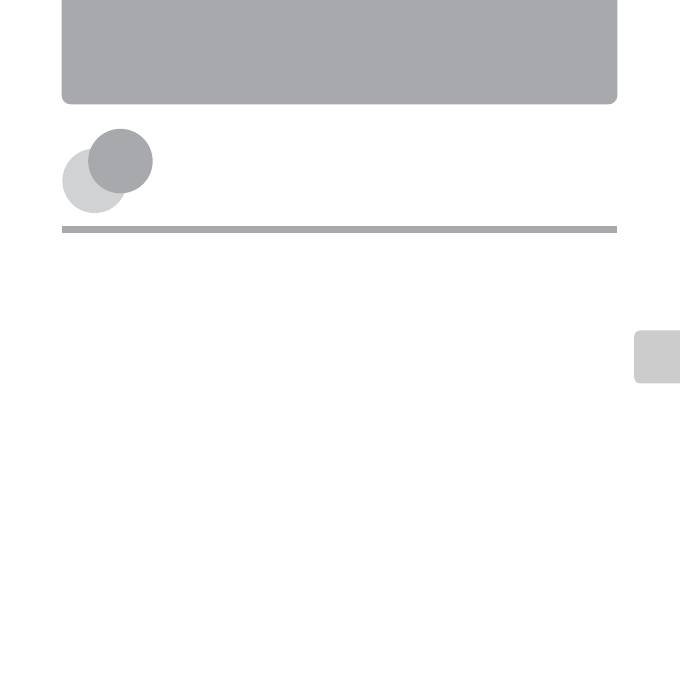
Функции просмотра
В данной главе содержится информация о выборе определенных типов изображений для
просмотра, а также о некоторых функциях, доступных во время просмотра изображений.
Увеличение при просмотре............................................... 80
Отображение уменьшенных изображений ................... 81
Выбор определенных типов изображений для
просмотра............................................................................. 82
Функции просмотра
Функции, которые можно установить с помощью
символа F (меню просмотра) .......................................... 84
Подключение фотокамеры к телевизору, компьютеру,
принтеру............................................................................... 86
Использование приложения ViewNX 2............................ 88
Установка приложения ViewNX 2.................................................................................... 88
Передача изображений на компьютер ........................................................................ 91
Просмотр изображений ...................................................................................................... 93
79
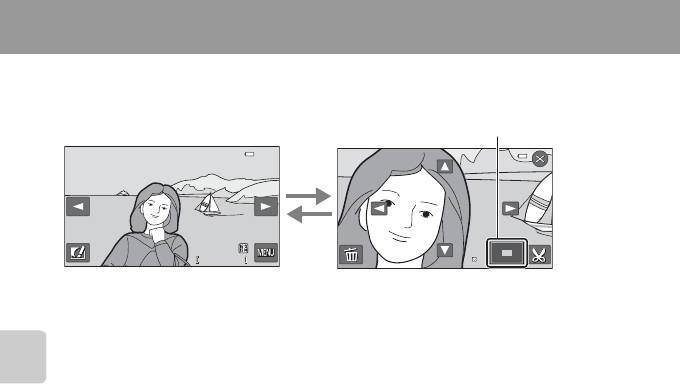
Увеличение при просмотре
При повороте рычажка зуммирования в положение g (i) или при двойном касании
изображения в режиме полнокадрового просмотра (A32) изображение на мониторе будет
увеличено по центру.
15
• Коэффициент увеличения можно изменять, поворачивая рычажок зуммирования в
положение f (h) или g (i). Снимки могут быть увеличены до 10×.
• Для просмотра различных областей изображения перетащите изображение или коснитесь
A, B, C или D.
• При повороте рычажка зуммирования в положение g (i) для увеличения изображения,
Функции просмотра
выполненного с помощью функции распознавания лиц людей (A75) или морд животных
(A49) (за исключением серии снимков), фотокамера увеличивает лицо (морду),
распознанное в момент съемки. Если во время выполнения снимка фотокамера обнаружила
несколько лиц, можно коснуться M или N для отображения другого лица. Поверните
рычажок зуммирования в положение g (i) или f (h) для изменения коэффициента
увеличения и возврата к обычному увеличению при просмотре.
• Для удаления изображений коснитесь E.
• Можно выполнить кадрирование изображения и сохранить отображаемую зону
изображения как отдельное изображение путем касания G (E32).
• Коснитесь f или дважды коснитесь изображения для возврата в режим полнокадрового
просмотра.
80
15 /
11
11 /
2012 15
2012 15 :
30
30
4
4
4
4
/
0004
/
0004 .
JPG
JPG
15 / 11 / 2012 15 : 30
0004 . JPG
3.0
3.0
Обозначение отображаемой зоны
g
(i)
f
(h)
3.0
Изображение увеличено.Изображение отображается в
режиме полнокадрового просмотра.
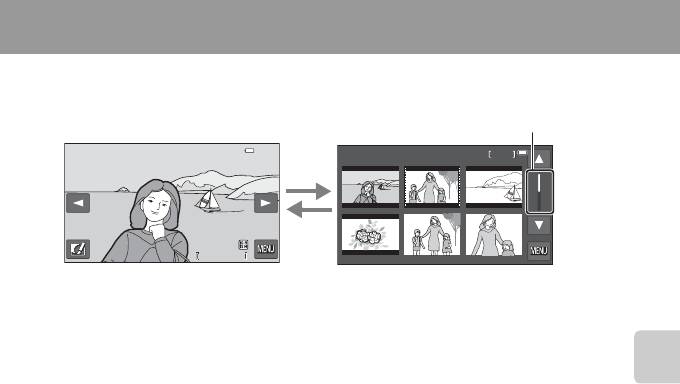
Отображение уменьшенных изображений
При повороте рычажка зуммирования в положение f (h) в режиме полнокадрового
просмотра (A32) отобразятся уменьшенные изображения.
15
• На одном экране можно просматривать несколько изображений для облегчения поиска
нужного изображения.
• Можно изменять количество отображаемых уменьшенных изображений, поворачивая
рычажок зуммирования в положение f (h) или g (i).
• Для прокрутки изображений перемещайте пальцем вверх или вниз на мониторе или полосе
Функции просмотра
прокрутки или коснитесь B или C.
• Коснитесь изображения для отображения в режиме полнокадрового просмотра.
81
15 /
11
11 /
2012 15
2012 15 :
30
30
4
4
4
4
/
0004
/
0004 .
JPG
JPG
Полоса прокрутки
15 / 11 / 2012 15 : 30
f
10
0004 . JPG
(h)
g
(i)
Полнокадровый просмотр
Отображение уменьшенных изображений
(6, 12 и 20 изображений на экране)
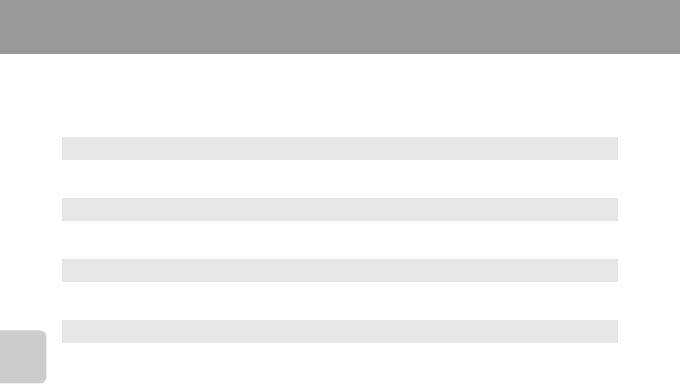
Выбор определенных типов изображений для просмотра
Режим просмотра можно изменять в зависимости от типа изображений, которые требуется
просмотреть.
Доступные режимы просмотра
c Старт A32
Просмотр всех изображений. Этот режим выбирается при переходе из режима съемки в
режим просмотра.
h Избранные снимки E7
Просмотр изображений, добавленных в альбом. Чтобы выбрать этот режим, необходимо
сначала добавить изображения в альбом (A84).
F Автосортировка E11
Изображения автоматически сортируются в категории, например портреты, пейзажи,
видеоролики.
C Список по дате E13
Просмотр изображений, сделанных в выбранный день.
Функции просмотра
82
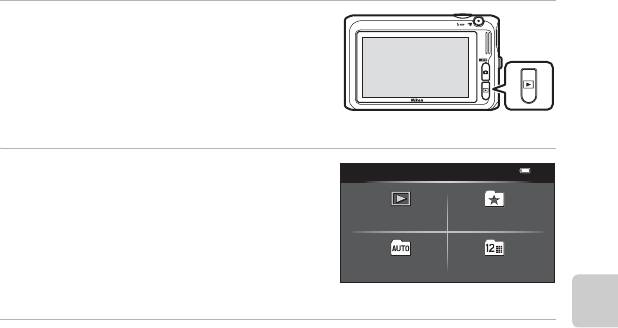
Переключение между режимами просмотра
1 Во время просмотра изображений в
режиме полнокадрового просмотра
или просмотра уменьшенных
изображений нажмите кнопку c.
• Отобразится меню выбора режима просмотра, в
котором можно выбрать один из доступных
режимов просмотра.
2 Коснитесь символа нужного режима
Режим просмотра
просмотра.
• При выборе символа c Старт отобразится экран
Избранные
просмотра.
Старт
снимки
• Если выбран вариант, кроме c Старт,
отобразится экран выбора альбома, категории или
Автосор-
даты съемки.
Список по дате
тировка
• Чтобы вернуться в текущий режим просмотра без
изменения режимов просмотра, нажмите кнопку c.
Функции просмотра
3 Коснитесь альбома, категории или даты съемки.
• Для получения информации об избранных снимках h см. E7.
• Для получения информации об автосортировке F см. E11.
• Для получения информации о списке по дате C см. E13.
• Повторите действия, начиная с шага 1, для повторного выбора альбома, категории или даты
съемки.
83
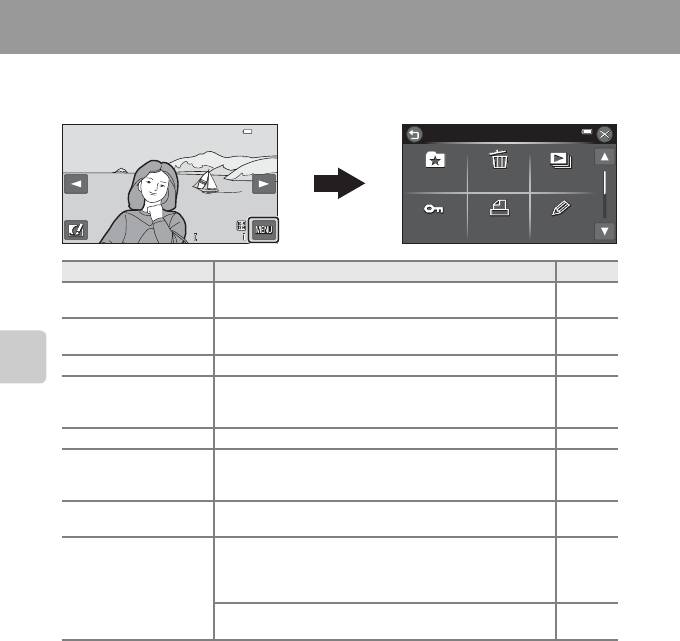
Функции, которые можно установить с помощью символа
F
(меню просмотра)
При выборе символа F во время просмотра снимков в режиме полнокадрового просмотра
или просмотра уменьшенных изображений отображаются следующие параметры меню,
которые можно использовать (A10).
15
Параметр Описание A
Позволяет добавить выбранные изображения в альбом.
h Избранные снимки
E7
Этот параметр не отображается в режиме избранных снимков.
Позволяет удалить изображения из альбома.
h
Удалить из избранных
E9
Этот параметр отображается только в режиме избранных снимков.
1
l Удалить
Удаление снимков или видеороликов. 34
Поочередный просмотр снимков, сохраненных во внутренней
Функции просмотра
1
b Показ слайдов
памяти или на карте памяти, в автоматическом режиме показа
E69
слайдов.
1
d Защита
Защита выбранных изображений от случайного удаления. E71
При печати на принтере снимков, сохраненных на карте памяти,
1, 2
a Задание печати
можно использовать функцию
Задание печати
для выбора
E73
изображений для печати и числа копий каждого изображения.
3, 4
Рисование на изображениях или декорация изображений. Копии
U Рисование
E22
снимков с рисунками сохраняются как отдельные файлы.
Редактирование изображений. Доступны функции редактирования
k
Быстрая обработка
,
I
D-Lighting
,
P
Растянуть
,
E17
O
Управл. перспективой
,
j
"Глянцевое" ретушир.
и
3, 4
M Ретуширование
g
Уменьшить снимок
.
Для установки ориентации снимков при их просмотре на
E77
фотокамере доступна функция f Повернуть снимок.
84
15 /
11
11 /
2012 15
2012 15 :
30
30
4
4
4
4
/
0004
/
0004 .
JPG
JPG
15 / 11 / 2012 15 : 30
Меню просмотра
0004 . JPG
Избранные
Показ
Удал ить
снимки
слайдов
Задание
Защита
Рисование
печати
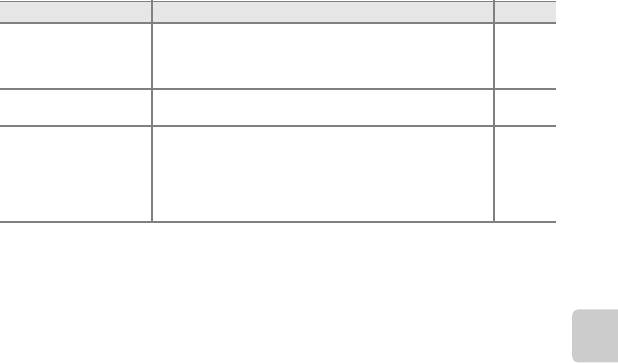
Параметр Описание A
Запись звуковых заметок с помощью встроенного
4
микрофона фотокамеры и добавление их к изображениям.
E Звуковая заметка
E78
Кроме того, звуковую заметку можно воспроизвести и
удалить.
1, 5
Копирование изображений с карты памяти во внутреннюю
h Копирование
E80
память фотокамеры и наоборот.
Позволяет изменить основной снимок для изображений,
выполненных в последовательности (последовательность
N Выбрать основн.
изображений; A33).
4
E82
снимок
Этот параметр отключен, если в меню настройки для
параметра Свойства отобр. послед. (A105) установлено
значение Отдельные снимки.
1
Эту функцию можно также использовать в режиме просмотра уменьшенных изображений.
2
Эта функция недоступна для изображений, выполненных в сюжетном режиме 3D-фотосъемка
(A50).
3
Выбранное изображение будет отредактировано, копия будет сохранена с другим именем файла,
кроме случаев, когда для редактирования использовалась функция Повернуть снимок. Имеется
ряд ограничений. Например, изображения, снятые в режиме Простая панорама (A48) или 3D-
фотосъемка (A50), не удастся отредактировать, кроме того, не удастся применить одну и ту же
функцию редактирования несколько раз (E18, E19).
4
Эта функция недоступна, если для последовательности изображений отображаются только
Функции просмотра
основные снимки. Для использования этой функции коснитесь R, чтобы отобразить изображения
последовательности по отдельности.
5
При использовании режима избранных снимков, автосортировки или режима списка по дате эта
функция недоступна.
85
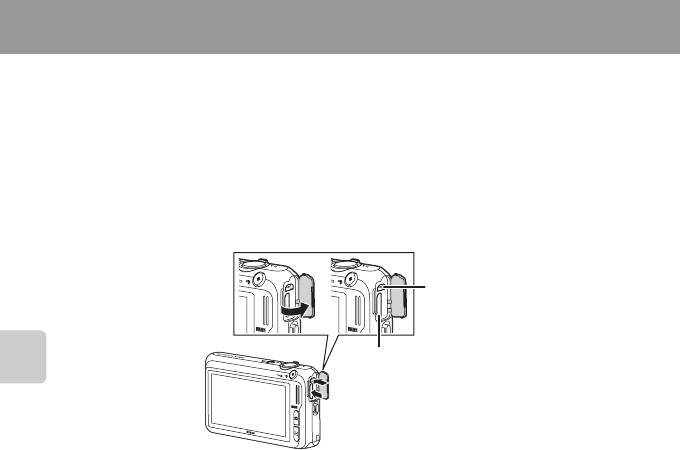
Подключение фотокамеры к телевизору, компьютеру, принтеру
С изображениями и видеороликами можно выполнять дополнительные действия, подключив
фотокамеру к телевизору, компьютеру, принтеру.
• Перед тем как подключить фотокамеру к внешнему устройству, убедитесь в достаточном
уровне заряда батареи и выключите фотокамеру. Для получения дополнительной
информации о подключении и последующих см. этот документ и документацию,
прилагаемую к устройству.
Открытие крышки разъема
Разъем USB/аудио-/
видеовыхода
Миниатюрный разъем HDMI
(тип C)
Функции просмотра
Вставьте штекер
прямо.
86
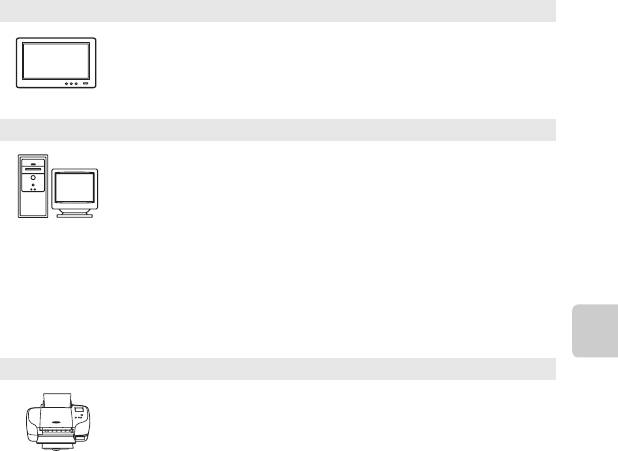
Просмотр изображений на телевизоре E34
Изображения и видеоролики, записанные с помощью фотокамеры, можно
просматривать на телевизоре.
Способ подключения: подсоедините видео- и аудиоштекеры прилагаемого
аудио-/видеокабеля к входным разъемам телевизора. Кроме того, можно
подключить имеющийся в продаже кабель HDMI (тип C) к входному гнезду HDMI
телевизора.
Просмотр и систематизация изображений на компьютере A88
После передачи снимков на компьютер, кроме просмотра снимков и
видеоклипов, можно выполнять основные действия по обработке и
управлению снимками.
Способ подключения: подключите фотокамеру к порту USB компьютера
прилагаемым USB-кабелем.
• Перед тем как подключить фотокамеру к компьютеру, установите на
компьютере приложение ViewNX 2 с прилагаемого компакт-диска ViewNX 2.
Для получения дополнительной информации об использовании компакт-
диска ViewNX 2 и передаче изображений на компьютер см. стр. 88.
• Если к компьютеру подключены USB-устройства, потребляющие ток,
отсоедините их от компьютера перед тем, как подсоединить к нему
фотокамеру. Одновременное подключение к компьютеру фотокамеры и
других USB-устройств может привести к сбою фотокамеры или потреблению
чрезмерного тока с повреждением фотокамеры или карты памяти.
Функции просмотра
Печать изображений без использования компьютера E39
Если фотокамера будет подключена к PictBridge-совместимому принтеру,
изображения можно печатать без использования компьютера.
Способ подключения: подключите фотокамеру непосредственно к порту USB
компьютера прилагаемым USB-кабелем.
87
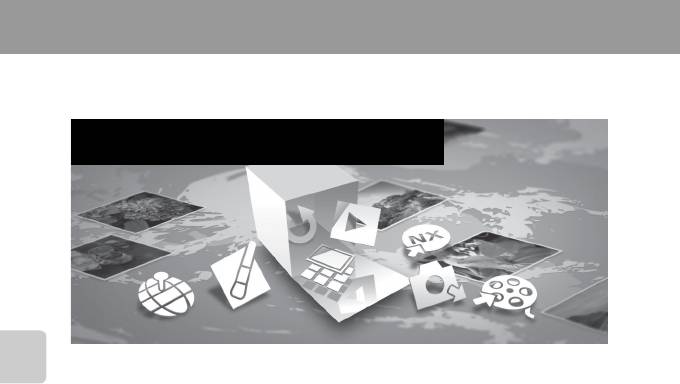
Использование приложения ViewNX 2
Приложение ViewNX 2 представляет собой пакет программ, позволяющих передавать,
просматривать, редактировать и пересылать изображения. Установите Приложение ViewNX 2 с
прилагаемого компакт-диска ViewNX 2.
Инструменты для ваших изображений
ViewNX 2™
Установка приложения ViewNX 2
Функции просмотра
• Требуется подключение к Интернету.
Совместимые операционные системы
Windows
• Windows 7 Home Basic/Home Premium/Professional/Enterprise/Ultimate (Service Pack 1)
• Windows Vista Home Basic/Home Premium/Business/Enterprise/Ultimate (Service Pack 2)
• Windows XP Home Edition/Professional (Service Pack 3)
Macintosh
• Mac OS X (версии 10.6.8, 10.7.4)
Последние сведения о совместимых операционных системах см. на веб-сайте Nikon.
88
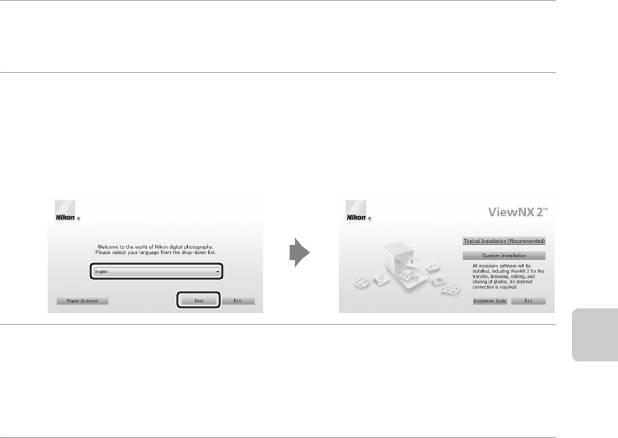
1 Включите компьютер и вставьте компакт-диск ViewNX 2 в дисковод
для компакт-дисков.
• Mac OS: когда откроется окно ViewNX 2, дважды щелкните символ Welcome.
2 В диалоговом окне выбора языка выберите язык. Откроется окно
установки.
• Если требуемый язык недоступен, нажмите кнопку Region Selection (Выбор региона),
выберите другой регион, затем выберите требуемый язык (кнопка Region Selection (Выбор
региона) недоступна в европейской версии программы).
• Нажмите кнопку Next (Далее), чтобы отобразить окно установки.
3 Запустите установку.
• В окне установки рекомендуется нажать кнопку Installation Guide (Руководство по
Функции просмотра
установке), чтобы отобразить справочную информацию по установке и требования к
системе перед установкой приложения ViewNX 2.
• В окне установки нажмите кнопку Typical Installation (Recommended) (Обычная
установка (рекомендуется)).
4 Загрузите программное обеспечение.
• При отображении экрана Software Download (Загрузка программного обеспечения)
нажмите I agree - Begin download (Принимаю. Начать загрузку).
• Установите программное обеспечение, следуя инструкциям на экране.
89
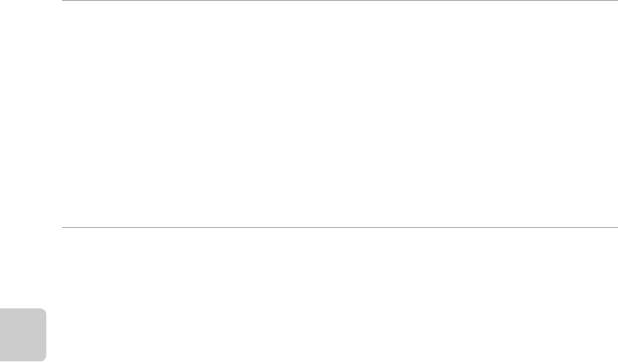
5 Закройте программу установки после того, как отобразится окно
завершения установки.
• Windows: нажмите Yes (Да).
• Mac OS: нажмите OK.
Будет установлено следующее программное обеспечение:
• ViewNX 2 (пакет, состоящий из следующих трех модулей)
- Nikon Transfer 2: передача изображений на компьютер
- ViewNX 2: просмотр, редактирование, печать переданных изображений
- Nikon Movie Editor: базовое редактирование переданных видеороликов
• Panorama Maker (для создания единого панорамного изображения пейзажа и т.п. из серии
изображений, каждое из которых содержит отдельную часть объекта)
6 Извлеките компакт-диск ViewNX 2 из дисковода для компакт-дисков.
Функции просмотра
90
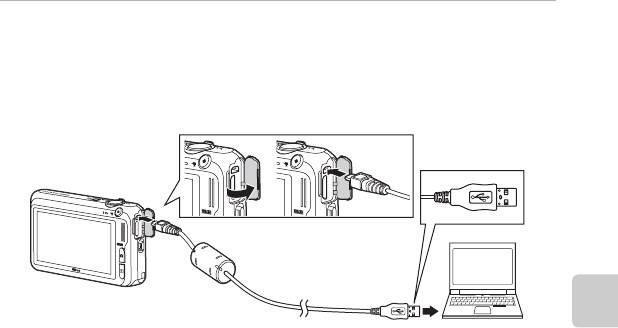
Передача изображений на компьютер
1 Выберите способ копирования изображений на компьютер.
Воспользуйтесь одним из следующих способов.
• Прямое соединение USB: выключите фотокамеру и убедитесь в том, что в нее вставлена
карта памяти. Подключите фотокамеру к компьютеру с помощью прилагаемого USB-кабеля.
Фотокамера автоматически включится.
Чтобы передать на компьютер изображения, сохраненные во внутренней памяти фотокамеры,
извлеките карту памяти из фотоаппарата перед подключением фотоаппарата к компьютеру.
Функции просмотра
• Гнездо для карты SD: если на компьютере есть гнездо для карты SD, карту памяти можно
вставить непосредственно в это гнездо.
• Устройство для чтения карт памяти SD: подключите устройство для чтения карт памяти
(приобретается дополнительно у сторонних поставщиков) к компьютеру и вставьте карту
памяти.
91
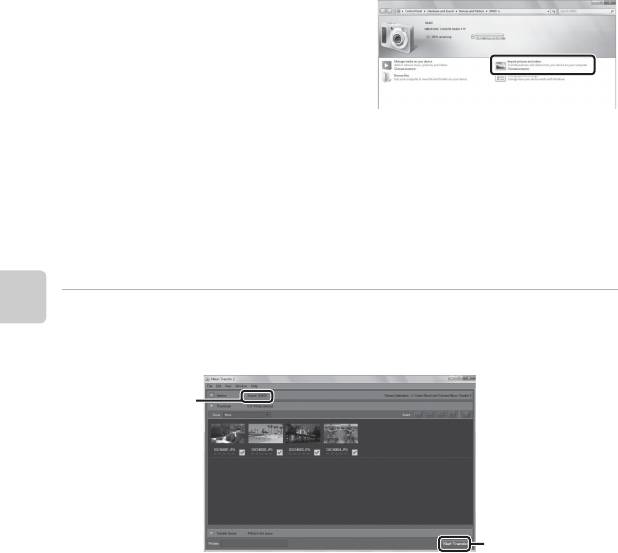
Когда появится сообщение, предлагающее выбрать программу, выберите Nikon Transfer 2.
• При использовании Windows 7
Если отобразится диалоговое окно, показанное справа,
выполняйте предложенную последовательность
действий, чтобы выбрать Nikon Transfer 2.
1 В разделе
Import pictures and videos (Импорт
снимков и видеоклипов)
нажмите
Change
program (Изменить программу)
. Откроется
диалоговое окно выбора программы;выберите
Import File using Nikon Transfer 2
(Импортировать файл с помощью Nikon
Transfer 2)
и нажмите
OK
.
2Дважды щелкните Import File (Импортировать файл).
Если на карте памяти сохранено много изображений, запуск программы Nikon Transfer 2 может
занять некоторое время. Дождитесь запуска программы Nikon Transfer 2.
B Подключение USB-кабеля
Подключение может не определяться, если фотокамера подключена к компьютеру через концентратор USB.
2 Передача изображений на компьютер.
Функции просмотра
•
Убедитесь в том, что в строке заголовка "Options (Параметры)" программы Nikon Transfer 2 (
1
) для
параметра "Source (Источник)" отображается имя подключенной фотокамеры или съемного диска.
• Нажмите кнопку Start Transfer (Начать передачу) (
2
).
1
2
•
При настройках по умолчанию на компьютер будут скопированы все изображения, сохраненные на карте памяти.
92
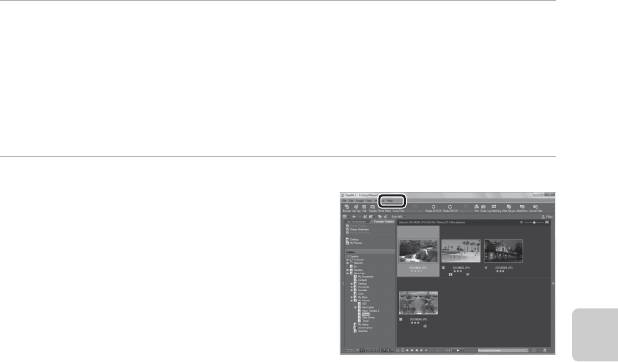
3 Отсоедините кабель.
• Если фотокамера подключена к компьютеру, выключите фотокамеру и отсоедините USB-
кабель. Если используется устройство для чтения карт памяти или данные считываются с
карты памяти, установленной в гнездо компьютера, выберите подходящий параметр
операционной системы, чтобы извлечь съемный диск, соответствующий карте памяти, и затем
выньте карту из устройства для чтения или гнезда компьютера.
Просмотр изображений
Запустите приложение ViewNX 2.
• Изображения отобразятся в приложении ViewNX 2
после завершения передачи.
• Для получения дополнительной информации об
использовании приложения ViewNX 2 см.
интерактивную справку.
Функции просмотра
C Запуск приложения ViewNX 2 вручную
• Windows: дважды щелкните ярлык ViewNX 2 на рабочем столе.
• Mac OS: щелкните значок ViewNX 2 в доке.
93
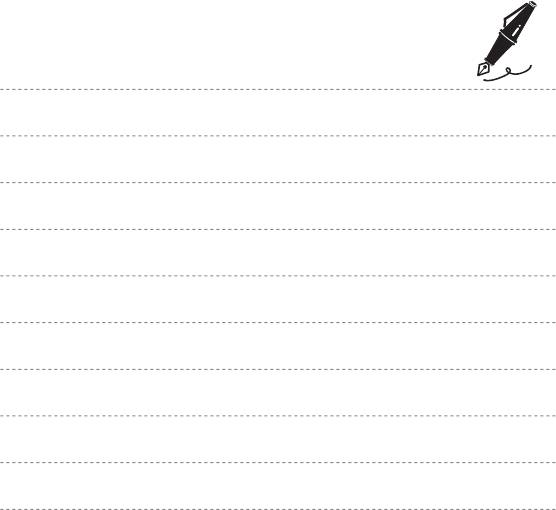
94






